windows8自动还原系统还原,Windows 8 自动还原系统还原详解
Windows 8 自动还原系统还原详解

随着电脑使用频率的增加,系统崩溃或出现故障的情况时有发生。为了方便用户快速恢复系统到正常状态,Windows 8 系统内置了自动还原功能。本文将详细介绍如何设置和使用 Windows 8 的自动还原系统还原功能。
一、什么是自动还原系统还原
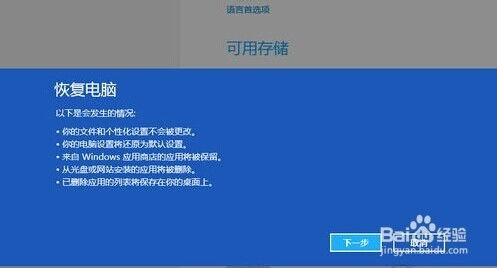
自动还原系统还原是 Windows 8 系统自带的一项功能,它可以在系统出现问题时,将系统还原到之前创建的还原点。这样,用户无需重新安装系统或手动修复,即可快速恢复系统到正常状态。
二、如何启用自动还原系统还原

1. 打开“控制面板”。
2. 点击“系统和安全”。
3. 在“系统和安全”窗口中,点击“系统”。
4. 在系统窗口的左侧,点击“系统保护”。
5. 在“系统保护”窗口中,选择需要启用自动还原的驱动器(通常是 C 盘),然后点击“配置”。
6. 在弹出的窗口中,勾选“启用系统保护”选项,然后点击“确定”。
7. 在“系统保护”窗口中,点击“创建”按钮,为系统创建一个还原点。
8. 在弹出的窗口中,输入还原点的名称,然后点击“创建”。
9. 创建完成后,点击“确定”返回“系统保护”窗口。
三、如何使用自动还原系统还原
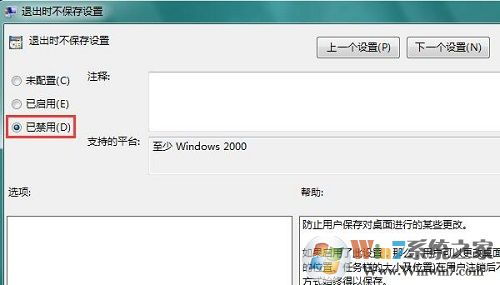
1. 当系统出现问题时,右击“计算机”图标,选择“属性”。
2. 在系统窗口的左侧,点击“系统保护”。
3. 在“系统保护”窗口中,点击“系统还原”。
4. 在弹出的窗口中,选择要还原的还原点,然后点击“下一步”。
5. 在下一步中,点击“扫描受影响的程序”,查看还原后可能丢失的程序和文件。
6. 点击“下一步”,然后点击“完成”开始还原系统。
7. 系统还原完成后,电脑会自动重启,并恢复到选择的还原点状态。
四、注意事项
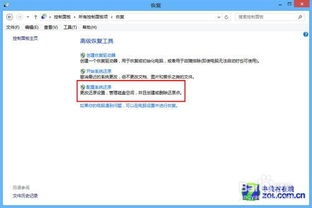
1. 在创建还原点之前,请确保重要数据已备份,以免在还原过程中丢失。
2. 自动还原系统还原功能需要占用一定的磁盘空间,建议为系统分区预留至少 10% 的空间。
3. 如果在还原过程中遇到问题,可以尝试使用系统自带的“故障恢复”功能。
Windows 8 的自动还原系统还原功能为用户提供了方便快捷的系统恢复方式。通过本文的介绍,相信您已经掌握了如何启用和使用该功能。在遇到系统问题时,不妨尝试使用自动还原系统还原,让您的电脑快速恢复到正常状态。
